
Hacia la Medición de Temperatura de Precisión: Configurando y Utilizando el Sensor DS18B20 con Arduino
Introducción
En este tutorial, te guiaremos a través del proceso de utilizar el sensor de temperatura digital DS18B20 con una placa Arduino Uno. Aprenderemos cómo conectar el sensor a la placa Arduino y cómo programar el Arduino para leer las mediciones de temperatura y mostrarlas en el Monitor Serial.
¿Qué es el DS18B20?
El DS18B20 es un sensor de temperatura digital fabricado por Maxim Integrated. Este sensor puede medir temperaturas en un rango de -55°C a +125°C con una precisión ±0.5°C en el rango de -10°C a +85°C.
Una de las características más significativas del DS18B20 es que puede funcionar a través del protocolo 1-Wire. Esto significa que solo un cable es necesario para la comunicación de datos, y varios sensores DS18B20 pueden compartir el mismo cable, mientras que cada sensor tiene un identificador de 64 bits único.
El DS18B20 es resistente a los cambios en el entorno y no necesita calibración externa, lo que lo hace muy útil en una amplia variedad de aplicaciones, incluyendo sistemas de control de temperatura, monitoreo de temperatura de dispositivos electrónicos y sistemas de control de procesos, entre otros.
Finalmente, viene en varios formatos, incluyendo el encapsulado TO-92 para montaje en superficie y en forma de sonda con cable para aplicaciones que requieren mediciones de temperatura en un líquido o en lugares de difícil acceso.
El datasheet completo lo puedes descargar haciendo clic aquí.
Materiales Necesarios
- Arduino Uno
- Sensor de temperatura DS18B20
- Resistencia de 4.7K Ohm
- Cables de conexiones
Esquema de Conexión
Para conectar el DS18B20 a tu Arduino, sigue estos pasos:
- Conecta el pin VDD del DS18B20 al pin de alimentación de 5V del Arduino.
- Conecta el pin GND del DS18B20 a uno de los pines GND del Arduino.
- Conecta el pin DQ del DS18B20 al pin digital 2 del Arduino.
- Conecta una resistencia de 4.7K Ohm entre VDD y DQ. Esto sirve como una resistencia de pull-up para el bus de datos 1-Wire.

Si lo prefieres puedes ver el diagrama esquemático aquí.
Importación de librerías
Primero, necesitarás instalar la biblioteca "DallasTemperature" y la biblioteca "OneWire" en el IDE de Arduino.
Ve a Sketch -> Include Library -> Manage Libraries, luego busca "DS18B20" en la barra de búsqueda y haz clic en "Install".


Programación
Primero, incluye las bibliotecas necesarias en la parte superior de tu sketch:
| #include <OneWire.h> | |
| #include <DallasTemperature.h> |
Declara una instancia del objeto OneWire y DallasTemperature:
| #define ONE_WIRE_BUS 2 // Pin al que va el sensor | |
| OneWire oneWire(ONE_WIRE_BUS); //Le decimos a la libreria que pin usaremos para onewire | |
| DallasTemperature sensors(&oneWire); //Le pasa a la libreria del sensor el pin onewire |
Luego, en el setup(), inicializa el Monitor Serial y el sensor DS18B20:
| void setup() { | |
| Serial.begin(9600); //Inicia la comunicacion serial | |
| sensors.begin(); //Inicia el sensor | |
| } |
En el loop(), solicita las temperaturas al sensor y luego imprime la temperatura en el Monitor Serial:
| void loop() { | ||
| sensors.requestTemperatures(); // Envia el comando para obtener temperaturas | ||
| float tempC = sensors.getTempCByIndex(0); //Obtiene la temperatura del sensor en el indice 0 | ||
| Serial.print("La temperatura es: "); //Imprime | ||
| Serial.print(tempC); | ||
| Serial.println(" °C"); | ||
| delay(100); //retardo | ||
|
El código completo queda de la siguiente forma:
Código
Una vez que hayas cargado este sketch en tu Arduino, deberías ver las lecturas de temperatura del sensor DS18B20 en el Monitor Serial.

Conclusión
¡Ahí lo tienes! En este tutorial, aprendiste cómo conectar el sensor de temperatura DS18B20 a tu Arduino Uno y cómo programar el Arduino para leer y mostrar las mediciones de temperatura. Esperamos que este tutorial te ayude a empezar a trabajar con este potente sensor de temperatura. ¡Feliz codificación!
Productos Relacionados
No comments











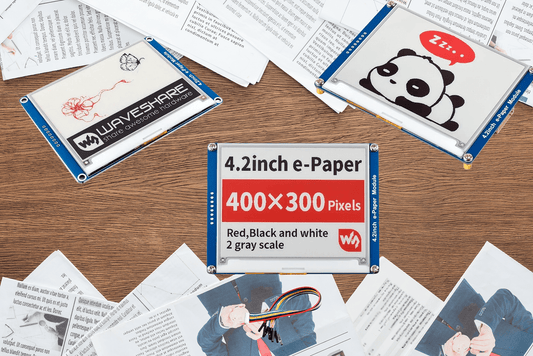
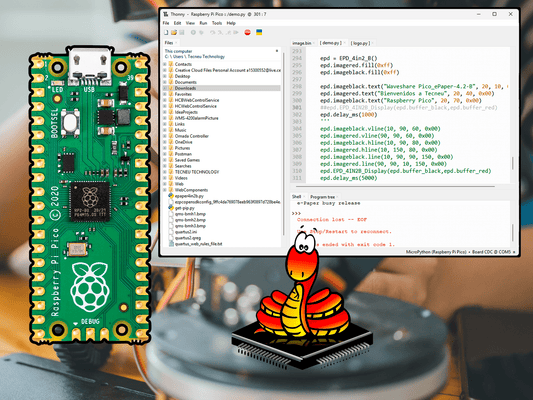
0 comments